
Xóa mụn, vết thâm với PicsArt một cách nhanh chóng và đơn giản
Thực hiện theo hướng dẫn này, bạn sẽ:- Có liên kết tải ứng dụng PicsArt- Dễ dàng xóa mụn và vết thâm trên ảnh
PicsArt là một ứng dụng cho phép người dùng chỉnh sửa ảnh một cách nhanh chóng thông qua các tính năng đơn giản và dễ sử dụng, giúp biến bức ảnh của bạn trở nên hoàn hảo và đẹp mắt hơn. Tải PicsArt ngay để có trải nghiệm chỉnh sửa ảnh tiện lợi và dễ dàng hơn, so với việc sử dụng các phần mềm chỉnh sửa ảnh chuyên nghiệp như Photoshop.

Bí quyết xóa mụn, vết thâm bằng PicsArt
Photoshop là phần mềm chỉnh sửa ảnh chuyên nghiệp được các chuyên gia đánh giá cao. Cắt ghép ảnh trong Photoshop trên máy tính là một kỹ thuật đơn giản.
Trang web Mytour đã hướng dẫn cách ghép ảnh trong Photoshop trên máy tính trong các bài viết trước đó. Bây giờ, Mytour sẽ hướng dẫn bạn một thủ thuật không thể bỏ qua khi sử dụng PicsArt, đó là cách xóa mụn, vết thâm.
1. Cách xóa mụn trên PicsArt cho điện thoại Android và iOS
Xóa mụn trên iPhone và Android bằng ứng dụng PicsArt đơn giản đến không ngờ. Chỉ cần vài thao tác, bức ảnh của bạn sẽ trở nên hoàn hảo, không còn khuyết điểm. Các bước để xóa mụn và vết thâm bằng PicsArt trên Android tương tự như trên iPhone. Vì vậy, Mytour sẽ hướng dẫn trên Android, và bạn dùng iOS cũng có thể áp dụng tương tự.
Bước 1: Tải ứng dụng PicsArt về điện thoại của bạn.- Tải PicsArt cho iOS.- Tải PicsArt cho Android.
Bước 2: Sau khi cài đặt xong, mở ứng dụng và đăng nhập. Nếu bạn không muốn đăng nhập, bạn có thể chọn 'Bỏ qua'. Sau đó, chọn 'Cho phép' khi ứng dụng yêu cầu truy cập vào thư viện ảnh.Bước 3: Ở phía dưới giao diện chính, nhấn vào biểu tượng dấu '+'. Truy cập vào thư viện ảnh và chọn ảnh cần chỉnh sửa hoặc nhấn 'Xem tất cả' để chọn ảnh.
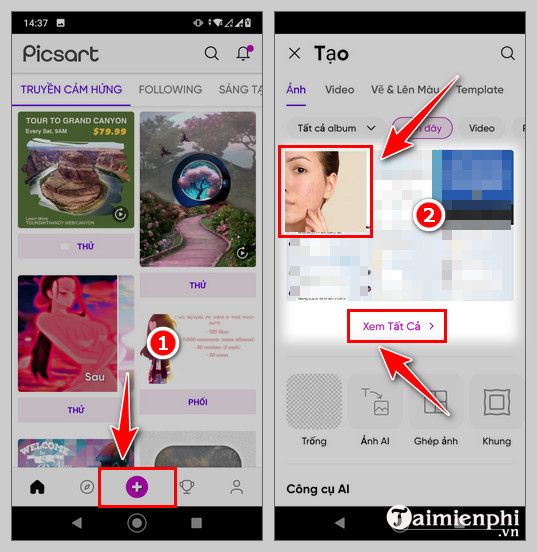
Bước 4: Giao diện chỉnh ảnh hiện ra với nhiều công cụ. Bạn chỉ cần trượt thanh công cụ từ phải sang trái và chọn 'Gỡ bỏ'.
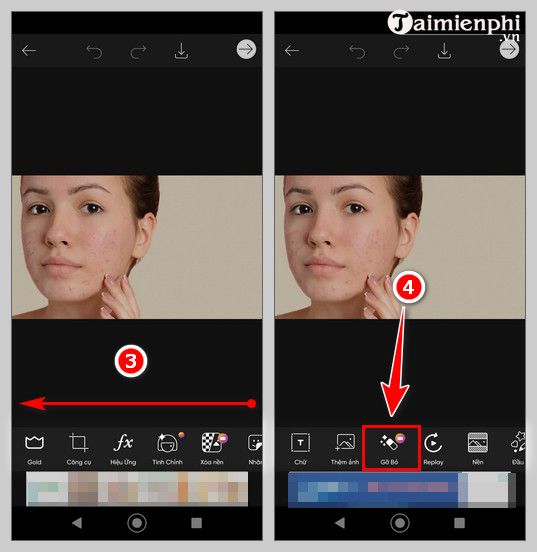
Bước 5: Dưới tab Kích cỡ, bạn điều chỉnh kích cỡ của bút xóa. Sau đó, chỉ cần di chuyển bút xóa lên và chọn vùng cần xóa, như mụn, vết thâm, vết sẹo...
Bước 6: Sau khi chọn xong, nhấn nút 'Gỡ bỏ' ở góc dưới bên phải. Nếu bạn bôi nhầm chỗ không cần xóa, chỉ cần chọn cục tẩy để xóa bỏ lựa chọn đó.
Bước 7: Khi đã xóa xong mọi khuyết điểm, nhấn vào 'Gold' ở góc trên bên phải để lưu lại kết quả.
2. Hướng dẫn Xóa mụn, vết thâm bằng Picsart trên máy tính
Trước tiên, bạn cần có PicsArt trên máy tính của mình. Nếu chưa có,
Bạn có thể tải PicsArt tại đây. Download PicsArt
Bước 1: Mở PicsArt sau khi đã tải và cài đặt thành công.
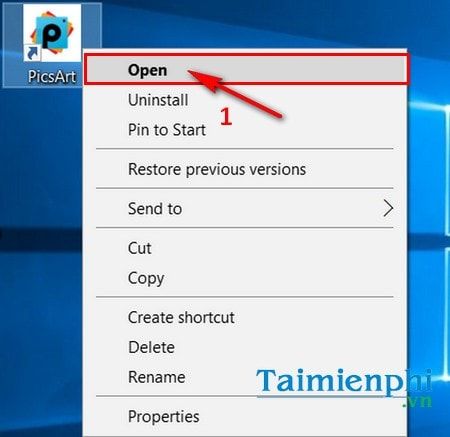
Bước 2: Ở giao diện chương trình, chọn Edit.
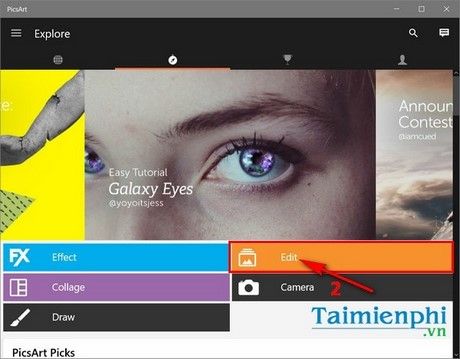
Bước 3: Để chọn bức ảnh để xoá mụn, vết thâm, chúng ta nhấn vào biểu tượng hình ảnh
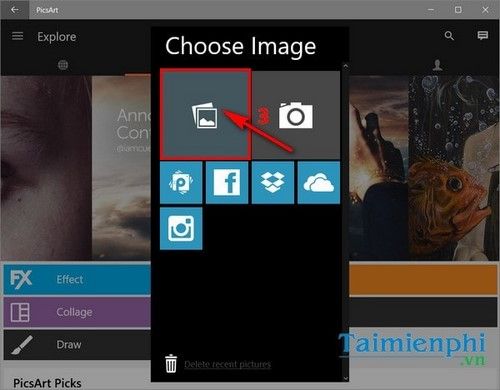
Bước 4: Sau khi đã chọn ảnh, chúng ta sẽ đến giao diện chính của Picsart. Ở đây, chọn Effect.
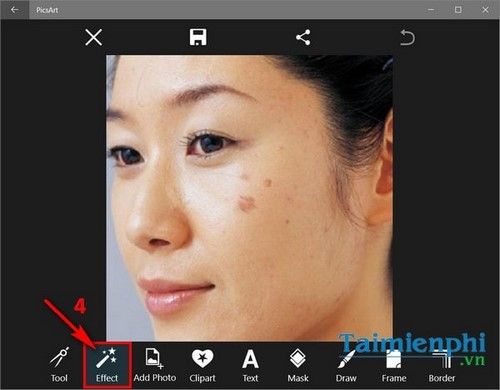
Bước 5: Tiếp theo, nhấn vào Mũi tên ở góc trái và chọn Corrections.
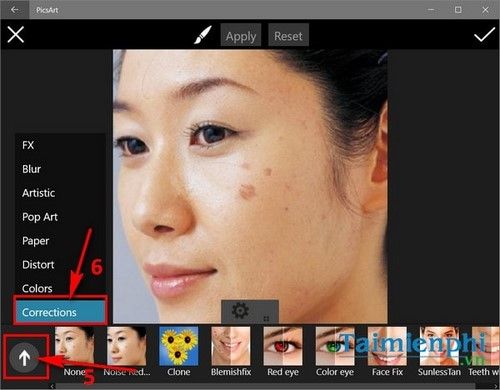
Bước 6: Tại đây, để xoá mụn và vết thâm, chúng ta chọn chức năng Blemishfix
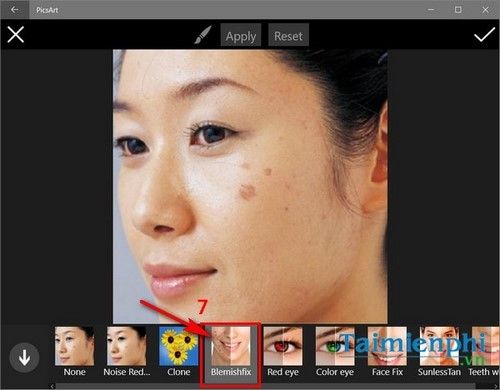
Bước 7: Tiếp theo, sử dụng chuột để chọn các vùng mụn, vết thâm trên khuôn mặt.
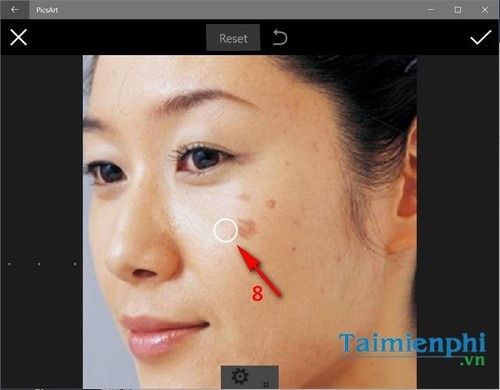
Bước 8: Dưới đây là kết quả sau khi xóa mụn, vết thâm. Nhấn vào biểu tượng (v) ở góc phải màn hình để xác nhận hoàn thành chỉnh sửa.
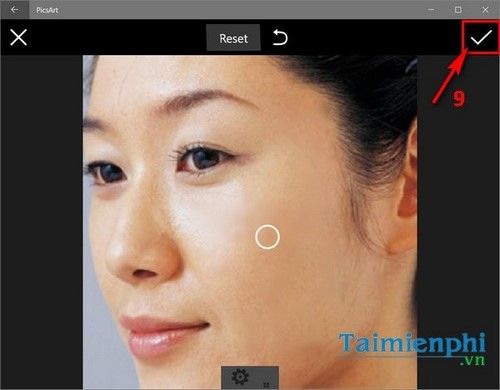
Bước 9: Để lưu hình, nhấn vào biểu tượng Save ở góc trên cửa sổ.
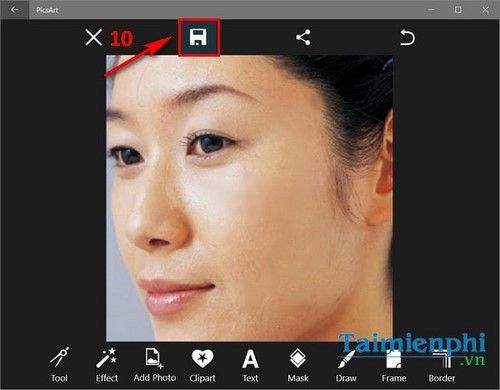
Như vậy, việc xóa mụn, vết thâm bằng Picsart qua các thao tác đơn giản trên máy tính đã thành công. Nếu muốn sử dụng Picsart hiệu quả hơn, bạn có thể tham khảo cách ghép ảnh vào khung bằng PicsArt để biết thêm chi tiết.
Đối với nhiều bạn gái thích chụp selfie, PicsArt với tính năng làm mịn da bằng PicsArt chuyên nghiệp sẽ là một công cụ không thể thiếu. Đọc thêm về cách làm mịn da bằng PicsArt trên iPhone để tạo ra những bức ảnh chỉnh sửa với làn da mịn màng, đẹp mắt nhé, các bạn gái.
Khám phá thêm về các phần mềm chỉnh sửa ảnh, ghép ảnh tốt nhất hiện nay đã được Mytour giới thiệu để có nhiều lựa chọn hơn trong mọi tình huống.
Link nội dung: https://pmil.edu.vn/cach-xoa-khuyet-diem-tren-anh-bang-picsart-a46624.html